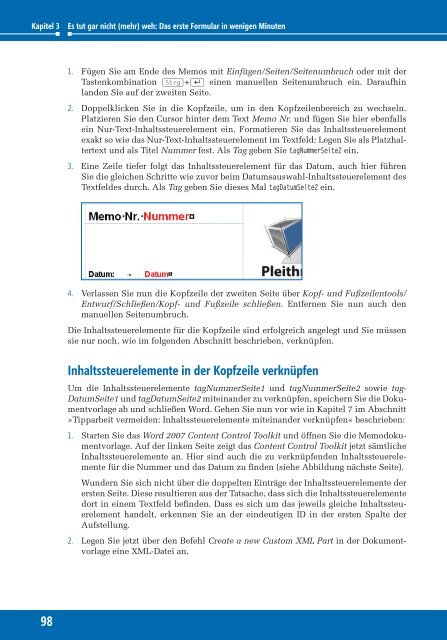Hahner_Microsoft-Word-2010---Das-Ideenbuch_ISBN_9783866457980
Erfolgreiche ePaper selbst erstellen
Machen Sie aus Ihren PDF Publikationen ein blätterbares Flipbook mit unserer einzigartigen Google optimierten e-Paper Software.
Kapitel 3<br />
Es tut gar nicht (mehr) weh: <strong>Das</strong> erste Formular in wenigen Minuten<br />
1. Fügen Sie am Ende des Memos mit Einfügen/Seiten/Seitenumbruch oder mit der<br />
Tastenkombination (Strg)+(¢) einen manuellen Seitenumbruch ein. Daraufhin<br />
landen Sie auf der zweiten Seite.<br />
2. Doppelklicken Sie in die Kopfzeile, um in den Kopfzeilenbereich zu wechseln.<br />
Platzieren Sie den Cursor hinter dem Text Memo Nr. und fügen Sie hier ebenfalls<br />
ein Nur-Text-Inhaltssteuerelement ein. Formatieren Sie das Inhaltssteuerelement<br />
exakt so wie das Nur-Text-Inhaltssteuerelement im Textfeld: Legen Sie als Platzhaltertext<br />
und als Titel Nummer fest. Als Tag geben Sie tagNummerSeite2 ein.<br />
3. Eine Zeile tiefer folgt das Inhaltssteuerelement für das Datum, auch hier führen<br />
Sie die gleichen Schritte wie zuvor beim Datumsauswahl-Inhaltssteuerelement des<br />
Textfeldes durch. Als Tag geben Sie dieses Mal tagDatumSeite2 ein.<br />
4. Verlassen Sie nun die Kopfzeile der zweiten Seite über Kopf- und Fußzeilentools/<br />
Entwurf/Schließen/Kopf- und Fußzeile schließen. Entfernen Sie nun auch den<br />
manuellen Seitenumbruch.<br />
Die Inhaltssteuerelemente für die Kopfzeile sind erfolgreich angelegt und Sie müssen<br />
sie nur noch, wie im folgenden Abschnitt beschrieben, verknüpfen.<br />
Inhaltssteuerelemente in der Kopfzeile verknüpfen<br />
Um die Inhaltssteuerelemente tagNummerSeite1 und tagNummerSeite2 sowie tag-<br />
DatumSeite1 und tagDatumSeite2 miteinander zu verknüpfen, speichern Sie die Dokumentvorlage<br />
ab und schließen <strong>Word</strong>. Gehen Sie nun vor wie in Kapitel 7 im Abschnitt<br />
»Tipparbeit vermeiden: Inhaltssteuerelemente miteinander verknüpfen« beschrieben:<br />
1. Starten Sie das <strong>Word</strong> 2007 Content Control Toolkit und öffnen Sie die Memodokumentvorlage.<br />
Auf der linken Seite zeigt das Content Control Toolkit jetzt sämtliche<br />
Inhaltssteuerelemente an. Hier sind auch die zu verknüpfenden Inhaltssteuerelemente<br />
für die Nummer und das Datum zu finden (siehe Abbildung nächste Seite).<br />
Wundern Sie sich nicht über die doppelten Einträge der Inhaltssteuerelemente der<br />
ersten Seite. Diese resultieren aus der Tatsache, dass sich die Inhaltssteuerelemente<br />
dort in einem Textfeld befinden. <strong>Das</strong>s es sich um das jeweils gleiche Inhaltssteuerelement<br />
handelt, erkennen Sie an der eindeutigen ID in der ersten Spalte der<br />
Aufstellung.<br />
2. Legen Sie jetzt über den Befehl Create a new Custom XML Part in der Dokumentvorlage<br />
eine XML-Datei an.<br />
98